iPhone sem Serviço para Atualização iOS 18, Como Resolver
Investimos em um dispositivo top de linha já para evitar problemas, mas infelizmente todo dispositivo celular está propenso a um bug ou algo relacionado, com o iPhone isso não é diferente (embora seja mais fácil para corrigir), como é o caso do bug que deixa o iPhone sem serviço.
Recebemos um e-mail de um usuário onde ele diz: "meu iPhone não pega sinal da operadora, estou com esse problema do iPhone sem serviço e não consigo nem atualizar para o iOS 17/16/15/14 porque a mensagem 'iPhone sem serviço' insiste em aparecer, alguma solução?".
O problema ocorre regularmente com milhares de usuários, mas é bem fácil resolver, desde que você tenha as dicas e ferramentas certas. Obviamente o problema pode está relacionado a hardware também, um defeito no iPhone ou no próprio cartão SIM pode deixar o iPhone sem serviço, então confira algumas dicas de como resolver esse problema.
- Maneira 1: Desative o modo avião
- Maneira 2: Remova o cartão SIM
- Maneira 3: Redefina os ajustes de rede do iPhone
- Maneira 4: Experimente restaurar o iPhone usando iTunes
- Maneira 5: iPhone sem serviço? Corrigindo com Tenorshare ReiBoot
Maneira 1: Desative o modo avião
É provável que você já tenha feito isso, mas não custa nada citar essa dica. O iPhone pode apresentar que está “sem serviço” porque o modo avião está ativado. Para verificar se seu iPhone está no modo avião, basta observar se tem o ícone de um avião próximo da barra de intensidade de sinal do seu iPhone.
Desativar o modo avião no iPhone é muito fácil, você vai precisar apenas abrir a central de controle e tocar no ícone do avião. Ou você também pode desativar indo em Ajustes > modo avião e desativar. Se o modo avião estiver desativado e mesmo assim você ver iPhone sem serviço, então tente as dicas abaixo.
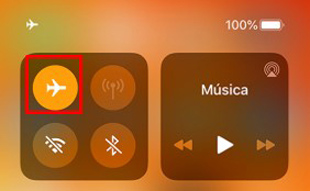
Maneira 2: Remova o cartão SIM
Se o iPhone não tá no modo avião, mas o dispositivo ainda diz que está sem serviço, uma coisa que você deve fazer é remover o cartão SIM do seu iPhone e inseri-lo novamente. Isso resolve o problema na maioria dos casos, por ser simples, vale a pena tentar.
É bem simples, não precisa de um passo a passo. Tudo que você deve fazer é remover o cartão SIM do seu iPhone e inseri-lo novamente.
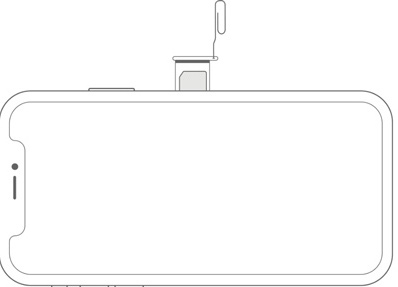
Se quiser, você pode inseri-lo em outro iPhone ou qualquer celular de familiar ou amigo, então você pode testar se o cartão SIM funciona. Caso o cartão SIM não funcione normalmente, o problema pode estar no seu cartão SIM, então você deve procurar sua operadora.
Caso seu cartão funcione em um segundo aparelho, então vamos corrigir o problema no seu iPhone, confira outras dicas abaixo.
Maneira 3: Redefina os ajustes de rede do iPhone
Um erro na configuração, algo que você mexeu ou mesmo bug do iPhone pode ter causado o problema de iPhone sem serviço, então uma recomendação da própria Apple é que você redefina os ajustes de rede do seu iPhone.
- Abra o aplicativo Ajustes.
- Toque na guia “Geral”.
- Toque em “Redefinir” e, em seguida, toque em Redefinir ajustes de rede.
- Confirme que deseja redefinir.
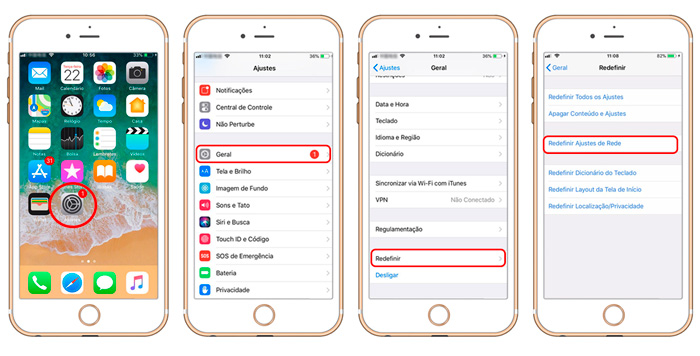
Simples, agora você redefiniu todos ajustes de rede do seu iPhone, isso quer dizer que Wi-Fi, VPN, Dados de celular foram redefinidos e você deve configurar tudo novamente. Se o problema ainda continuar, então vamos para a próxima dica.
Maneira 4: Experimente restaurar o iPhone usando iTunes
Se nenhuma das dicas acima resolveu, é hora de partir para uma solução mais avançada. Basicamente você vai restaurar o iPhone, para isso você deve usar o iTunes em seu computador.
Nota: antes de restaurar, faça um backup completo dos seus arquivos do iPhone. Além disso, desative o “Buscar iPhone” caso esteja ativado.
- Baixe e instale em seu computador a versão mais recente do iTunes. Caso já tenha a versão mais recente, vá para o passo 2.
- Com iTunes aberto, conecte seu iPhone ao computador – para isso você pode usar um cabo USB OEM (o cabo USB comum que acompanha seu iPhone).
- Na interface do iTunes, clique sobre o ícone do seu iPhone e, em seguida, clique em “Resumo”.
- Clique em “Restaurar iPhone”. Uma pequena mensagem irá aparecer, clique em “Restaurar” para continuar.
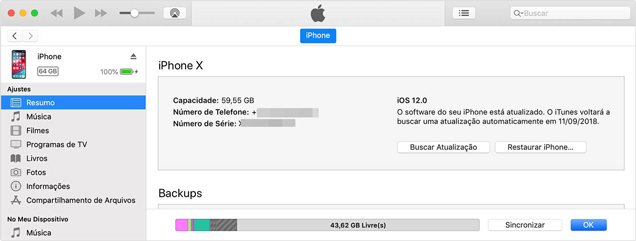
Após o iTunes restaurar seu iPhone, ele será reiniciado e zerado. Então agora você pode restaurar o backup durante a configuração inicial do iPhone e verificar se o problema com “iPhone sem serviço” foi corrigido. Se o problema continuar ou você não usar iTunes, experimente o método abaixo.
Maneira 5: iPhone sem serviço? Corrigindo com Tenorshare ReiBoot
Você pode fazer isso tudo gratuitamente com o software Tenorshare ReiBoot, 1 clique e você resolve o problema de iPhone sem serviço.
1. Baixe e instale em seu computador o software Tenorshare ReiBoot.
2. Abra o Tenorshare ReiBoot, conecte seu iPhone no computador e, em seguida, clique em “Entrar no Modo de Recuperação”.
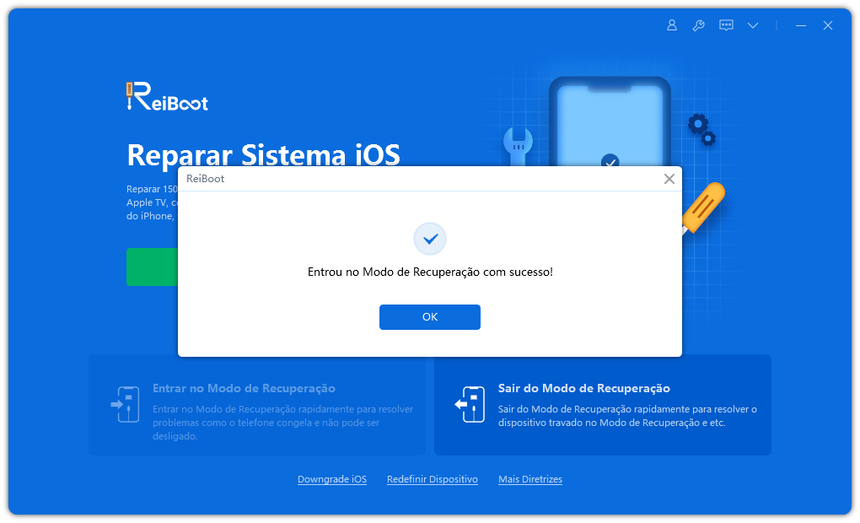
3. Agora, com o seu iPhone no Modo de Recuperação, clique em “Sair do Modo de Recuperação”.
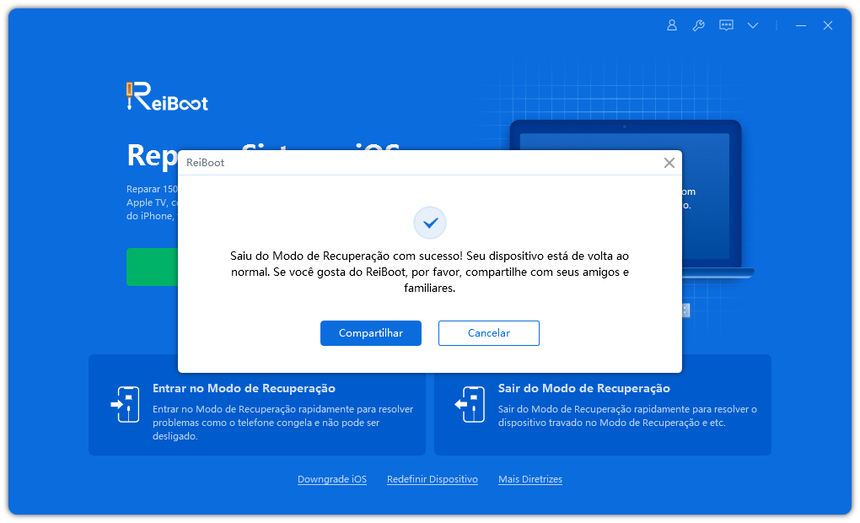
Conclusão
Quando o iPhone não pega sinal da operadora, diz que está sem serviço e não importa o se você está em uma área com cobertura, nada resolve… Você pode tentar algumas das dicas citadas neste artigo, aqui sempre recomendamos como solução rápida e eficaz para esse problema o uso do Tenorshare ReiBoot, ferramenta que permite colocar e tirar o iPhone do Modo de Recuperação com 1 clique, então vale a pena.









